Jos käytät autoon integroituja tietojärjestelmiä ja viestintälaitteita ajon aikana, huomiosi voi kiinnittyä muualle liikennetilanteesta. Voit menettää auton hallinnan.
Noudata multimediajärjestelmää käytettäessä senhetkisen oleskelumaan lakisääteisiä määräyksiä.
Online-haku: Mercedes me connect on käytettävissä.
Sinulla on käyttäjätili Mercedes me -portaalissa.
Palvelu on vapautettu käyttöön Mercedes-Benz-huoltopisteessä.
Lisätietoja löytyy osoitteesta: Mercedes me -kotisivu
 Kohteen syöttäminen.
Kohteen syöttäminen. 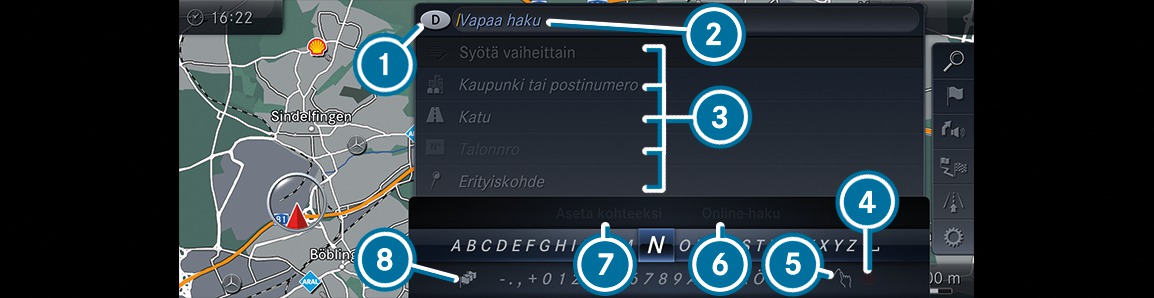
Maa, jossa auto sijaitsee, on asetettuna  .
.
vapaa haku

vaiheittainen haku

 . Syötettyjen tietojen järjestyksellä ei ole merkitystä.
. Syötettyjen tietojen järjestyksellä ei ole merkitystä. Kohteen syöttämisen aikana multimediajärjestelmä tarjoaa ehdotuksia. Kohteen valitseminen tapahtuu luettelosta.
kaupunki, katu, talon numero
katu, kaupunki
postinumero
erityiskohteen nimi
erityiskohdeluokka, esim. Huoltoasema
kaupunki, erityiskohteen nimi
Jos haettava kohde on esim. Königsstraße Stuttgartissa, voidaan syöttää STUT ja KÖN.
Jos haettava kohde on esim. erityiskohde Isossa-Britanniassa, voidaan syöttää THE SHARD.
Jos halutaan kokeilla molempia esimerkkejä, myös maa on muutettava (tapa 2).

 .
.  .
. 
 (jos käytettävissä).
(jos käytettävissä). Lyhyt vahvistaminen: Poistaa viimeksi syötetyn merkin tai viimeksi valitun ehdotuksen.
Pitkä vahvistaminen: Poistaa koko syötetyn merkinnän.

 .
. Tämä toiminto on hyödyllinen maissa, joissa käytetään useampaa merkistöä. Esimerkkinä on Venäjä, jossa ovat käytössä kyrilliset ja latinalaiset kirjaimet.
 Online-haku.
Online-haku. Internet-yhteyden muodostamisen jälkeen näyttöön ilmestyy luettelo. Siinä näkyvät siihenastista syöttöä vastaavat online-kohteet.
Online-kohteet antaa käyttöön Internet-palvelun tarjoaja.
Syötä kolmen sanan osoite Lisää.
Online-haku ei ole käytettävissä kaikissa maissa.
 .
.  Ota kohde käyttöön.
Ota kohde käyttöön. Jos kohde on moniselitteinen, näyttöön ilmestyy luettelo.
Kohteen osoite ilmestyy näyttöön.
 .
. Merkkiluettelo poistuu näytöstä. Kaupunki tai postinumero on merkittynä. Käytettävissä on lisää syöttökenttiä, esim. kohtaa Erityiskohde varten.
Merkkiluettelo ilmestyy näyttöön.
Kohteen syöttämisen aikana multimediajärjestelmä tarjoaa ehdotuksia. Kohteen valitseminen tapahtuu luettelosta.
Kaupunki tai postinumero, Katu, Talonnro
Syötä poikkikatu, jos saatavissa.
Katu, Kaupunki tai postinumero
Erityiskohde esim. Huoltoasema, Kaupunki tai postinumero
Käsialan tunnistukseen vaihtaminen
Merkkivalintaan vaihtaminen
Merkinnän poistaminen
Poista merkintä esim. kohtaa Erityiskohde varten vaiheittaisessa haussa painamalla näppäintä
 . Navigoi sitä varten vasemmalle.
. Navigoi sitä varten vasemmalle. Online-haun hakeminen näyttöön (jos käytettävissä)
Luettelon hakeminen näyttöön
Toiminnot on kuvattu vapaassa haussa.
Jos kohde on moniselitteinen, näyttöön ilmestyy etäisyyden mukaan lajiteltu luettelo.
Kohteen osoite ilmestyy näyttöön.

